Android + Eclipse: Cum de a crea un nou dispozitiv Virtual Android (AVD) emulator
Android Eclipse FAQ: Cum pot crea un nou dispozitiv Virtual Android (AVD) emulator pot folosi în Eclipse?
există cel puțin două moduri de a crea un nou dispozitiv Virtual Android pe care îl puteți utiliza în Eclipse: (a) folosind interfața grafică Eclipse Android și (B) folosind linia de comandă Android.
cum se creează un AVD în Eclipse
presupunând că mediul de lucru Android Eclipse este configurat corect, crearea unui nou dispozitiv Virtual Android (AVD) este simplă. Doar urmați acești pași.
1) în Eclipse, faceți clic pe meniul Window, apoi faceți clic pe Android SDK și Avd Manager.
2) în dialogul Android SDK și Avd Manager care apare, veți vedea o listă a oricăror Avd-uri Android pe care le-ați creat deja:
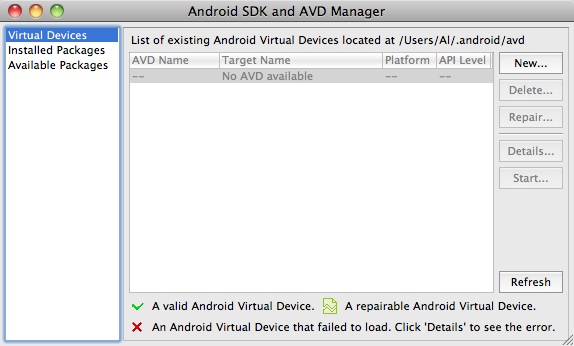
doar faceți clic pe „Nou…”buton aici pentru a începe crearea unui nou AVD.
3) în dialogul „creați un nou dispozitiv Virtual Android”, Alegeți opțiunile dorite pentru emulatorul dispozitivului virtual Android, așa cum se arată aici:
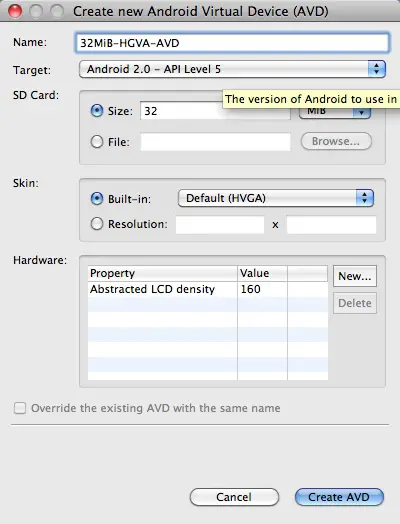
după completarea tuturor parametrilor, trebuie doar să faceți clic pe butonul „Creați AVD” și noul dvs. AVD va fi creat și va apărea în lista dispozitivelor virtuale Android din dialogul anterior, astfel:
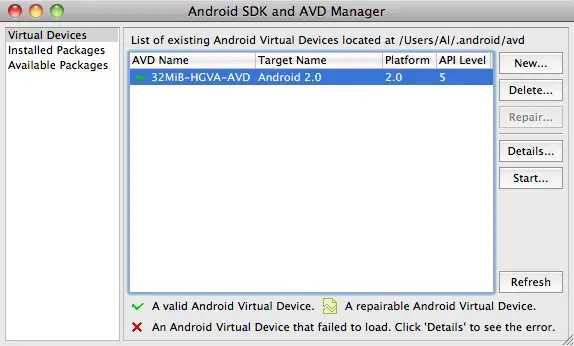
puteți utiliza acum acest AVD în proiectele de dezvoltare Eclipse/Android.
directorul AVD
un lucru important de reținut aici: dispozitivele virtuale Android vor fi create într-un director numit „.android ” în directorul de acasă. După cum puteți vedea, pe Mac-ul meu aceste dispozitive sunt create în acest director:
/Users/Al/.android/avd
dacă lucrați din linia de comandă, poate fi foarte util să cunoașteți această locație.
creați un dispozitiv virtual Android din linia de comandă
de asemenea, puteți crea un AVD din linia de comandă. Presupunând că aveți SDK-ul Android instalat corect pe computer, comanda pentru a crea un nou AVD din linia de comandă arată astfel:
android create avd -n 64MiB-HGVA-AVD -t 4 -c 64M
după emiterea acestei comenzi și răspunsul ‘nu’ la promptul ulterior, ar trebui să vedeți o ieșire ca aceasta:
Android 2.0 is a basic Android platform.Do you wish to create a custom hardware profile Created AVD '64MiB-HGVA-AVD' based on Android 2.0,with the following hardware config:hw.lcd.density=160
acum, dacă vă întoarceți în Eclipse, dacă afișați din nou dialogul Android SDK și Avd Manager, veți vedea și acest nou dispozitiv în lista dvs. de Avd-uri:
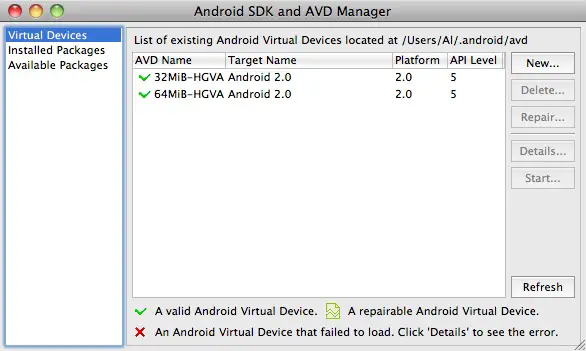
rețineți că puteți vedea și același SDK Android și Avd Manager tastând „android” (fără argumente) din linia de comandă.